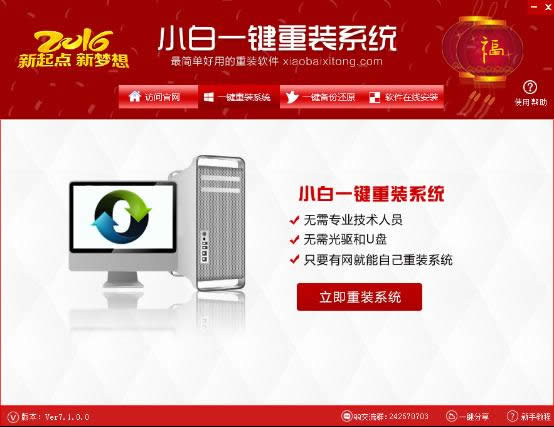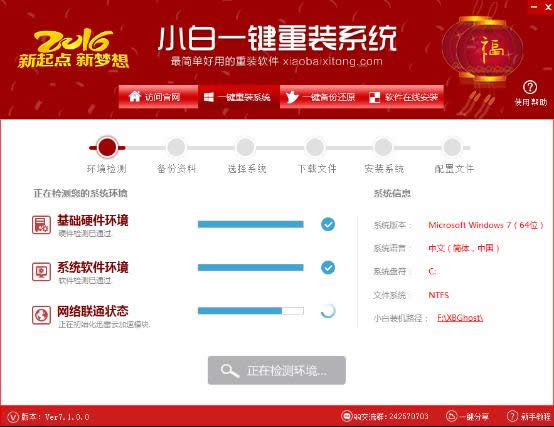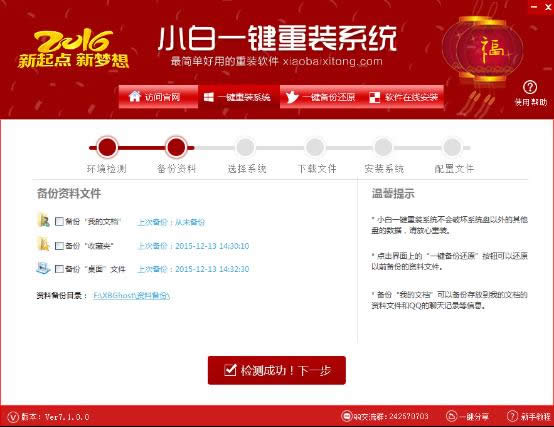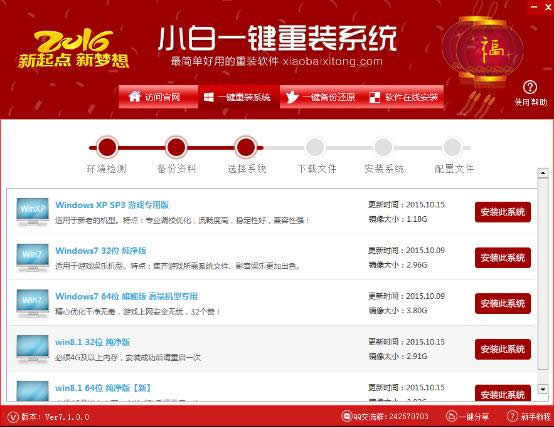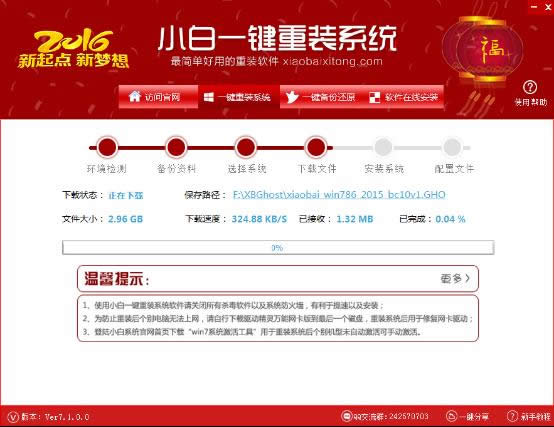win10一键恢复win7系统图文详细教程
发布时间:2021-10-08 文章来源:深度系统下载 浏览:
|
系统软件是指控制和协调计算机及外部设备,支持应用软件开发和运行的系统,是无需用户干预的各种程序的集合,主要功能是调度,监控和维护计算机系统;负责管理计算机系统中各种独立的硬件,使得它们可以协调工作。系统软件使得计算机使用者和其他软件将计算机当作一个整体而不需要顾及到底层每个硬件是如何工作的。 有网友问小鱼一键重装系统小编关于win10一键恢复win7系统教程,现在win10的下载越来越方便了,但是有人不喜欢win10的操作界面,那如何win10一键恢复win7系统呢?其实关于win10一键恢复win7教程也是很简单的,好了,下面就让小鱼一键重装系统小编给大家介绍关于win10一键恢复win7系统教程吧。 1.首先在小白一键重装系统官网(http://www.xiaobaixitong.com)下载小白一键重装系统软件,下载好打开,点击?立即重装系统?按钮,即可进行下一步如下图所示:
win10一键恢复win7系统教程图1 2.接着点击?立即检测环境?按钮,即可进行检测系统(硬件、软件、网络状态)环境,如下图所示:
win10一键恢复win7系统教程图2 3.之后进入备份(我的文档、收藏夹、桌面文件)的资料选项,在需要备份的资料前面打钩,再点击?检测成功!下一步?即可备份资料。如下图所示:
win10一键恢复win7系统教程图3 4.然后就可以选择你所要装的系统了,在你所要装的系统后面点击?安装此系统?即可进入下一步,如下图所示:
win10一键恢复win7系统教程图4 5.最后就会出现下载系统的界面展示图,在这一步可以清楚地看到关于下载的各种信息(下载速度、文件大小、已完成、待完成、下载状态、保存路径包括下载注意事项)等等,后面的流程为全自动装机,无需任何人工操作,坐等装机完成就ok的啦。
win10一键恢复win7系统教程图5 关于win10一键恢复win7系统教程到这里就全部结束了,相信大家通过上面的win10一键恢复win7系统教程都有一定的了解吧,其实关于win10一键恢复win7系统教程是非常简单的,大家可以用小白一键重装也可以用自家的小鱼一键重装哦,因为熊啊吧觉得这两种都是非常不错的两款软件哦。 系统软件一般是在计算机系统购买时随机携带的,也可以根据需要另行安装。 |